ዝርዝር ሁኔታ:

ቪዲዮ: የእርስዎ ዊንዶውስ እንዲያነቡ ፋይሎችን በማስታወሻ ደብተር ውስጥ እንዲጽፉ ያድርጉ! 3 ደረጃዎች
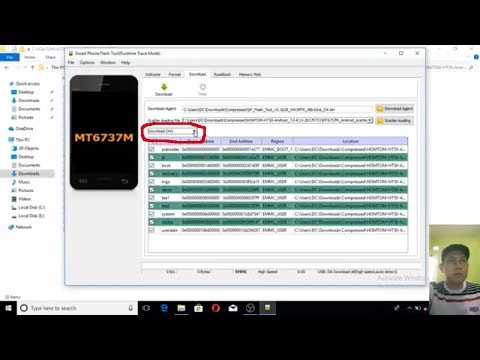
2024 ደራሲ ደራሲ: John Day | [email protected]. ለመጨረሻ ጊዜ የተሻሻለው: 2024-01-30 07:34
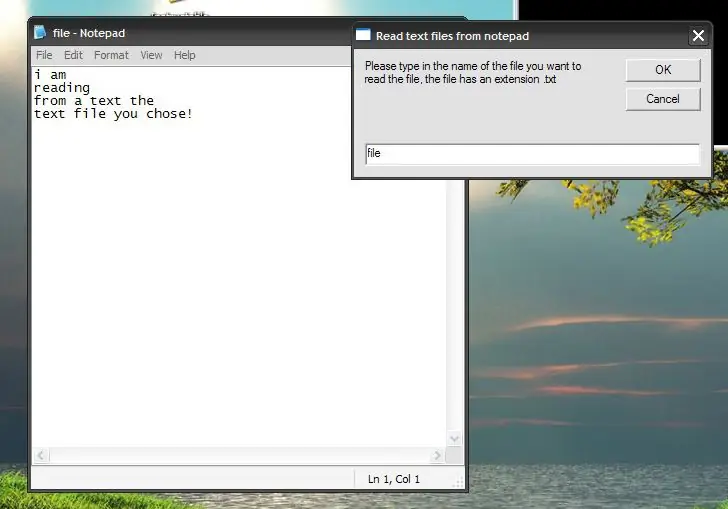
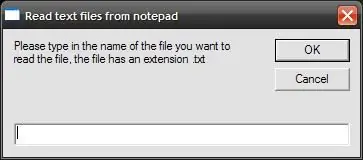
ጤና ይስጥልኝ ፣ እኔ ይህንን አስተማሪ እኔ እንዴት ቀላል በሆነ VBscript በኩል የእርስዎን ፒሲዎች የጽሑፍ ፋይሎችን በፒሲዎ ላይ እንዲያነቡ አስተምራችኋለሁ! እኔ ያደረግሁት ከቀድሞው አስተማሪዎ አንዳንድ ጥያቄዎችን በመመለስ ይህንን አስተማሪ አደረግሁ።
ለማንኛውም ፣ ይህ ዘዴ የተመረጠውን የጽሑፍ ፋይል በሚከፍት በ VBscript በኩል የተከፈቱ የጽሑፍ ፋይሎችን ለማንበብ ፣ ይዘቱን ያነበበ እና ለእነሱ አንድ ተለዋዋጭ ይመድባል (ይህ ይዘቱ ይነበባል) በመስኮቶቹ በመስኮቶች (መስኮቶች) ይነበባል ተለዋዋጭውን እንዲያነብ የሚጠራው SAPI ይህንን አሪፍ እና ቀላል የጽሑፍ አንባቢ ለማድረግ በመማሪያ ደረጃ አንድ ደረጃ ለማየት ይህንን አስተማሪ ይከተሉ! አስተያየት -ይህንን አስተማሪ ከተመለከተ በኋላ እባክዎን ስለእሱ ስለሚያስቡት አስተያየት ይተው እና ደረጃ ይስጡ ፣ አስተያየቶችዎን በመስማቴ በጣም ደስተኛ እሆናለሁ! እንደወደዱት እና ጠቃሚ ሆኖ እንዲያገኙት በጣም ተስፋ እናደርጋለን
ደረጃ 1 ስክሪፕቱን ይፃፉ…
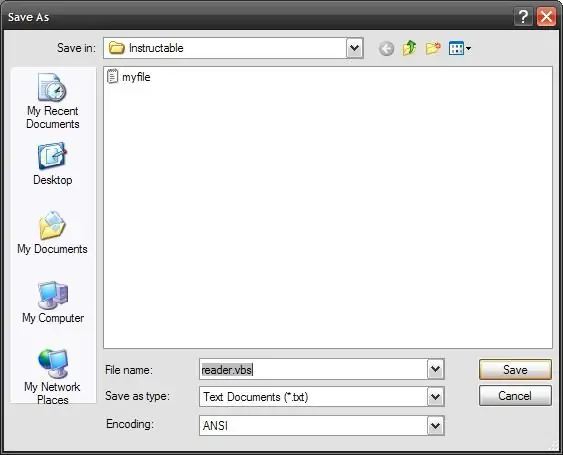
በመጀመሪያ ፕሮግራሙን (ለዚያ ሁሉ ንባብ ኃላፊነት ያለው ቪቢኤስክሪፕት) መፃፍ አለብዎት። ማስታወሻ ደብተርን ይክፈቱ እና በውስጡ ያለውን የሚከተለውን ኮድ ያስገቡ! - 'ስክሪፕት በአይማን ፋራት (SCRIPTmaster) የተፃፈ' ይህ ስክሪፕት ፒሲዎ እርስዎ የመረጡትን ማንኛውንም የጽሑፍ ፋይል ይዘቶች እንዲያነብ ያስችለዋል! Const ForReading = 1strText = InputBox ("እባክዎን በስሙ ይተይቡ ፋይሉን ለማንበብ የሚፈልጉት ፋይል ፣ ፋይሉ አንድ ቅጥያ.txt አለው ፣ “የጽሑፍ ፋይሎችን ከማስታወሻ ደብተር ያንብቡ”) objFSO = CreateObject (“Scripting. FileSystemObject”) አዘጋጅ objText = objFSO. OpenTextFile (strText + “.txt”) አለው።, ForReading) strText = objText. ReadAllobjText. CloseSet Sapi = Wscript. CreateObject ("SAPI. SpVoice") ከዚህ በታች ባለው ሥዕል ውስጥ
ደረጃ 2 - ማንበብ የሚፈልጉትን ፋይል ያዘጋጁ…
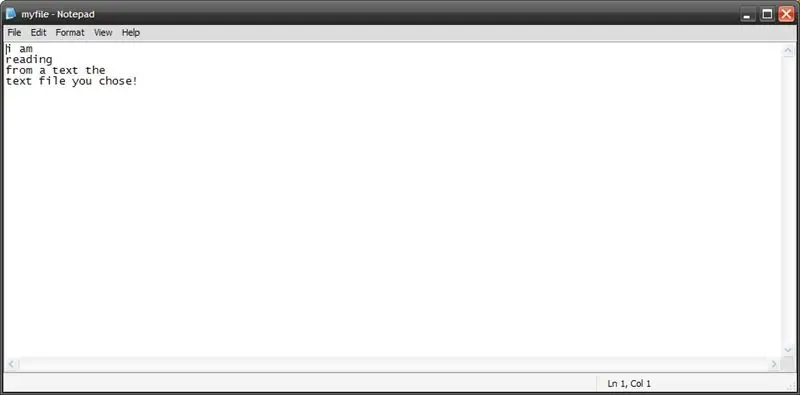
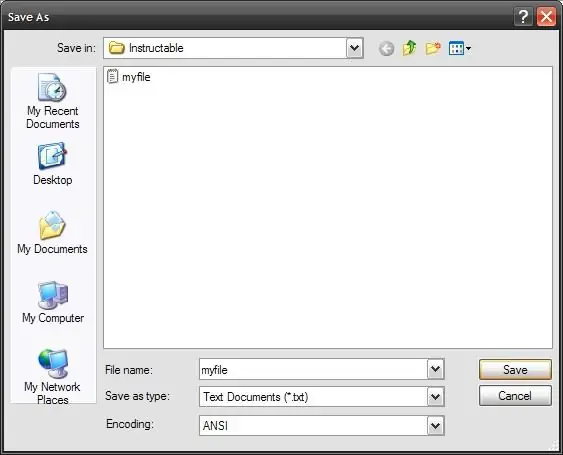
ስክሪፕትዎን ካስቀመጡ በኋላ ሲያስፈጽሙ ይፈጽማል እና ሊያነቡት የሚፈልጉትን የፋይል ስም እንዲያስገቡ ይጠቁማል።
ስለዚህ በማስታወሻ ደብተር ውስጥ በሚጽፉበት ጊዜ ሊያነቡት የሚፈልጉትን መረጃ የያዘ የጽሑፍ ፋይል ማድረግ አለብዎት። ማስታወሻ ደብተርን እዚያ የፈለጉትን ይፃፉ እና ከዚህ በታች እንደሚታየው ብዙውን ጊዜ.txt በሚለው ነባሪ ቅጥያው ያስቀምጡት።
ደረጃ 3 ሥራዎን ይፈትሹ
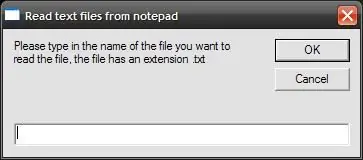
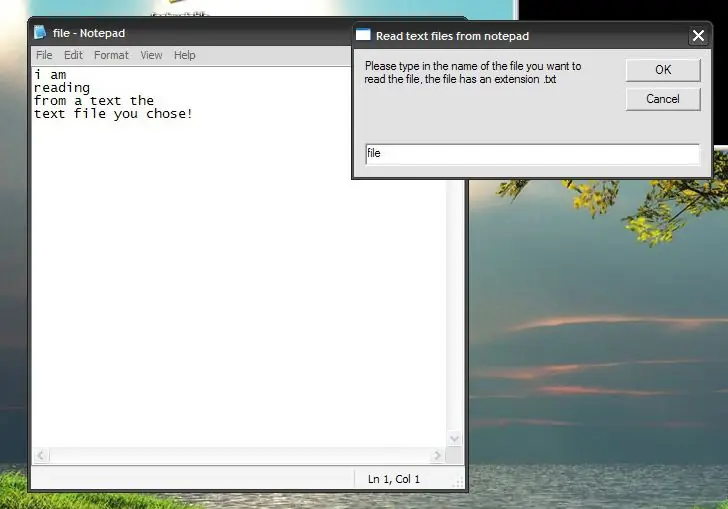
ፋይሉ ከተቀመጠ እና ስክሪፕቱ አሁን ከተዘጋጀ በኋላ የተከፈተውን እና በእሱ ላይ ሲሠራ የተቀመጠውን ወይም የተዘጋውን (እሱ ምንም ፋይዳ የለውም) የተቀመጠውን ፋይል ይዘቶች ማንበብ ይችላሉ ፣ ግን ምን አስፈላጊ ነው እርስዎ የሚያነቡት ፋይል ስክሪፕቱን በያዘው ማውጫ ውስጥ መቀመጥ አለበት ፣ ለምሳሌ ሊያነቡት የሚፈልጉት ፋይል በሰነዶቼ ውስጥ ከተቀመጠ ፋይሉን ለማንበብ የሚጀምሩት ስክሪፕት እንዲሁ በእኔ ውስጥ መቀመጥ አለበት። ሰነዶች።
አሁን በስዕሉ ላይ እንደሚታየው ስክሪፕቱን ማሄድ እና የፋይሉን ይዘቶች ማንበብ ወይም መክፈት ይችላሉ። ይዝናኑ! ያ ጠቃሚ ሆኖ እንደሚያገኙት ተስፋ ያድርጉ!
የሚመከር:
በማስታወሻ ደብተር ውስጥ ጨዋታ ማድረግ እና ብዙ ብዙ - 10 ደረጃዎች

በማስታወሻ ደብተር ውስጥ ጨዋታ ማድረግ እና ብዙ ብዙ - ይህ የእኔ የመጀመሪያ አስተማሪ ነው። ስለዚህ ማንኛውም አስተያየት ካለዎት አስተያየት ይስጡ። እንጀምር! ሁላችንም ማስታወሻ ደብተር የሚለውን ቃል ስንሰማ አንዳንድ ነገሮችን ለማሰላሰል አንዳንድ አሰልቺ የማይጠቅሙ መተግበሪያዎችን እናስባለን። ጥሩ ማስታወሻ ደብተር ከዚህ የበለጠ ነው።
በማስታወሻ ደብተር ውስጥ የማትሪክስ ኮድ እንዴት እንደሚፈጠር !!: 9 ደረጃዎች

በማስታወሻ ደብተር ውስጥ የማትሪክስ ኮድ እንዴት እንደሚፈጥር !!: ይህ አስተማሪ በማሳወቂያ ውስጥ የማትሪክስ ኮድ እንዴት መፍጠር እንደሚችሉ ያሳየዎታል እባክዎን ለሰርጡ ይመዝገቡ አመሰግናለሁ
በማስታወሻ ደብተር Madlib ያድርጉ - 6 ደረጃዎች

በማስታወሻ ደብተር ማድሊቢን ያድርጉ - ይህ አስተማሪው በማስታወሻ ደብተር ማድሊቢን እንዴት ማድረግ እንደሚችሉ ያስተምርዎታል።
በማስታወሻ ደብተር ውስጥ የመልእክት ሳጥን እንዴት እንደሚሠራ -3 ደረጃዎች

በማስታወሻ ደብተር ውስጥ የመልእክት ሳጥን እንዴት እንደሚሠራ -ሰላምታ። የመልእክት ሳጥን እንዴት እንደሚሠሩ አስተምራችኋለሁ። የሚያስፈልግዎት የማስታወሻ ደብተር ብቻ ነው። ማንኛውም አስተያየት ካለዎት እነሱን ለመለጠፍ ነፃነት ይሰማዎ። መማር ይጀምሩ እና ይዝናኑ
በቀኝ ጠቅ ያድርጉ -11 ደረጃዎች-“በማስታወሻ ደብተር ክፈት” እንዴት እንደሚታከል

በቀኝ ጠቅታ ላይ “በማስታወሻ ደብተር ክፈት” እንዴት እንደሚታከል-ጥቂት ሰከንዶች ቢኖሩም ፣ እና አንድ የተወሰነ ፕሮግራም በማውጫዬ ውስጥ የት እንደሚገኝ ለማስታወስ በግዜው ምክንያት ‹ክፍት› ን መጠቀምን እጠላለሁ። . በቀኝ ጠቅታ ላይ ማንኛውንም ፕሮግራም እንዴት ማከል እንደሚችሉ ያሳየዎታል (የአውድ ምናሌ
